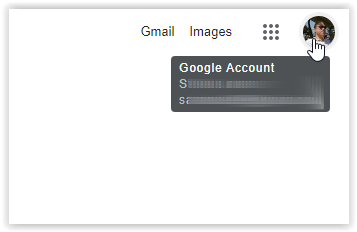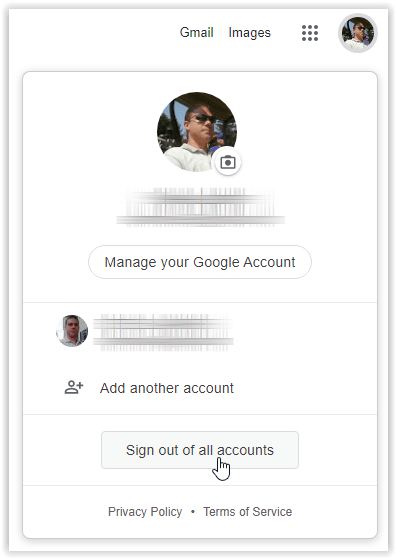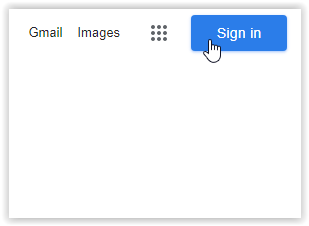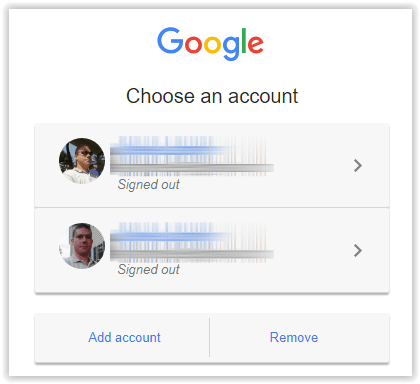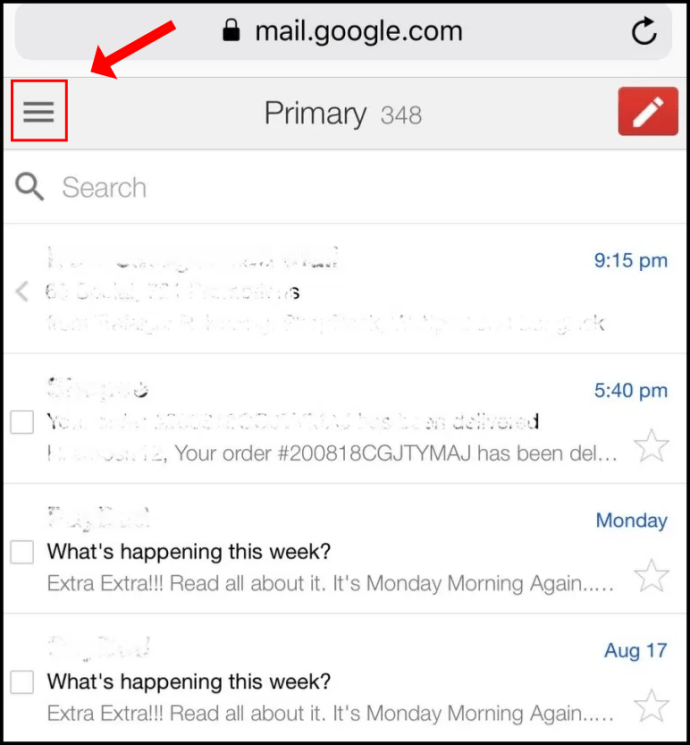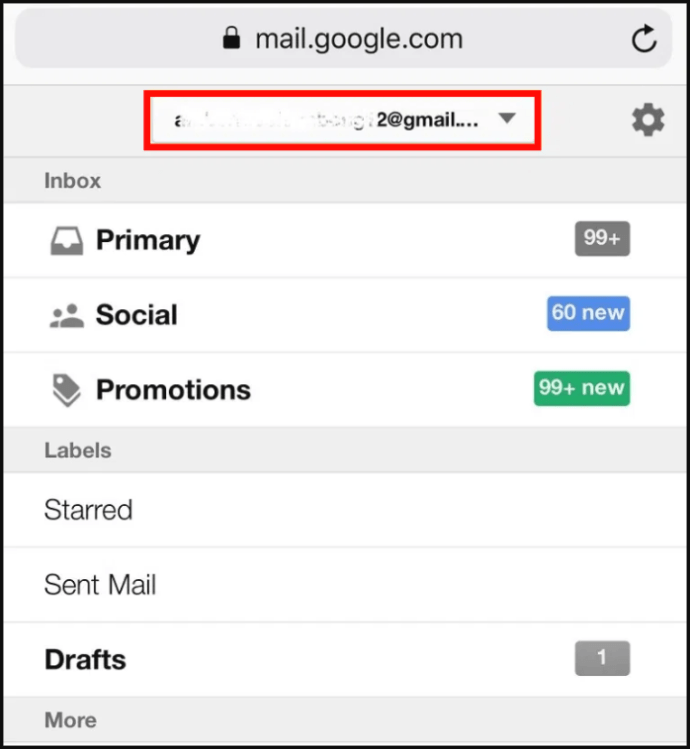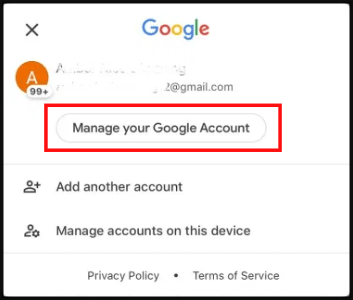Вероятно имате няколко профила в Google. Всеки от тях ви позволява да използвате всяка услуга на Google. Но какво, ако искате да промените профила си в Google по подразбиране или Gmail? Да, можете също да превключите акаунти, за да промените Gmail по подразбиране, като превключите профила в Google по подразбиране. Да започваме.
Как да промените профила по подразбиране в Google на компютър с Windows или Mac
Независимо дали сте потребител на Windows или Mac, ще се радвате да знаете, че нещата работят еднакво и на двете платформи. Това е така, защото имате достъп до Google чрез браузър в която и да е система. Google винаги отваря нови прозорци, използвайки вашия акаунт по подразбиране. Google също така задава първото влизане по подразбиране, поради което първо трябва да излезете от всички акаунти. Ето как да промените профила си по подразбиране в Google, който променя и Gmail по подразбиране на компютри с Windows или Mac.
- Отворете браузъра си по избор, отидете на Google.com, след което кликнете върху иконата на вашия профил в горния десен раздел.
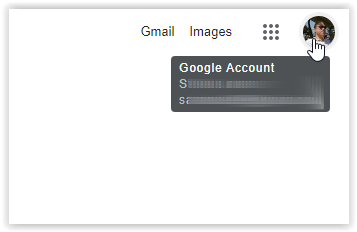
- Изберете „Излезте от всички акаунти.“
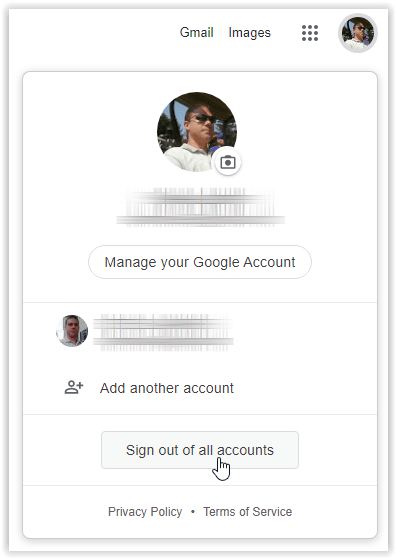
- Иконата на вашия профил изчезва. Кликнете върху "Впиши се" където е показана иконата на вашия профил.
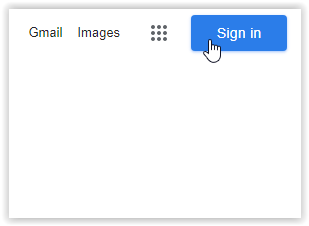
- Влезте в избрания от вас профил в Google по подразбиране. Може да видите списък с акаунти в Google или може да се наложи да въведете такъв, като щракнете върху "Добавяне на профил."
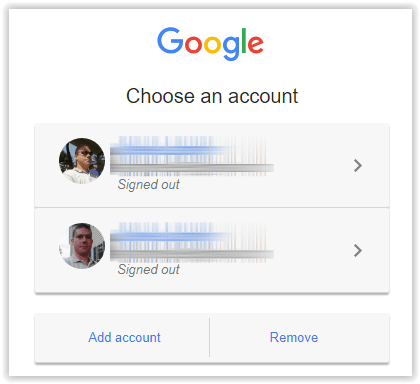
След като изпълните стъпките, показани по -горе, вашият профил в Google по подразбиране трябва да се отваря с всеки нов прозорец, а отварянето на Gmail трябва да изведе и Gmail по подразбиране.
Ако изберете различен акаунт в същия прозорец, първият ви акаунт за вход обикновено се показва като по подразбиране в списъка с акаунти. Тази функция помага да се идентифицира текущият профил по подразбиране.

За Gmail щракнете върху правилния профил в горния десен раздел, след което щракнете върху „Gmail“. Google ще зареди страницата с имейл акаунта на избрания в момента профил. Разбира се, ако в момента сте в профила в Google по подразбиране, той ще зареди профила в Gmail по подразбиране.
Как да промените профила в Google по подразбиране на iPhone
За съжаление, управлението на профила ви в Google с помощта на приложението Gmail за iOS е проблематично. Не всички опции са налице и може да имате проблеми с избора на профила по подразбиране за устройството. Затова се препоръчва да използвате приложението Google Chrome, за да промените профила си в Google по подразбиране. Този метод следва същите инструкции, както по -горе за Windows и Mac системи.
Ако искате да промените профила си по подразбиране в Google или Gmail, като използвате страницата Chrome в Chrome, следвайте инструкциите по -долу.
- Отворете Chrome и отидете на mail.gmail.com, след което докоснете хоризонталната елипса (икона на хамбургер) в горния ляв раздел.
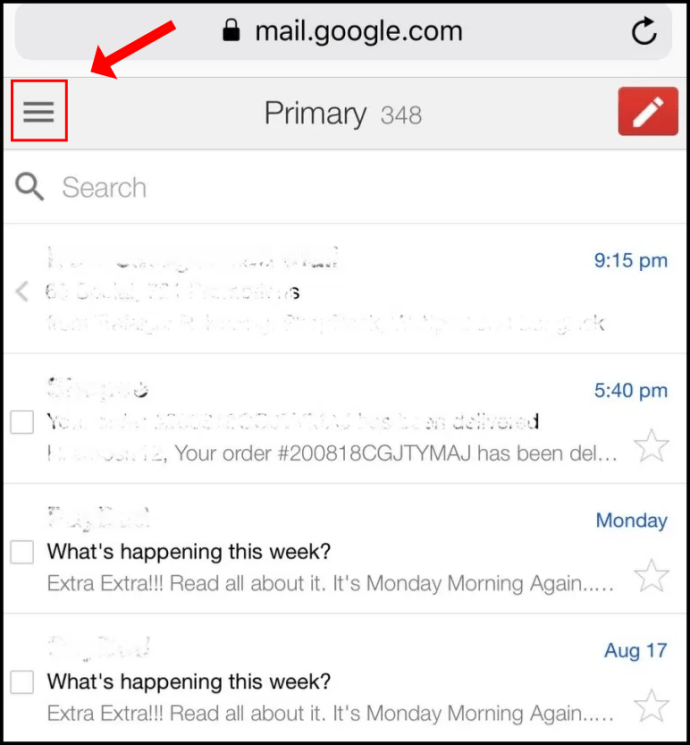
- Докоснете падащото меню в горната част, за да видите текущия профил в Gmail по подразбиране.
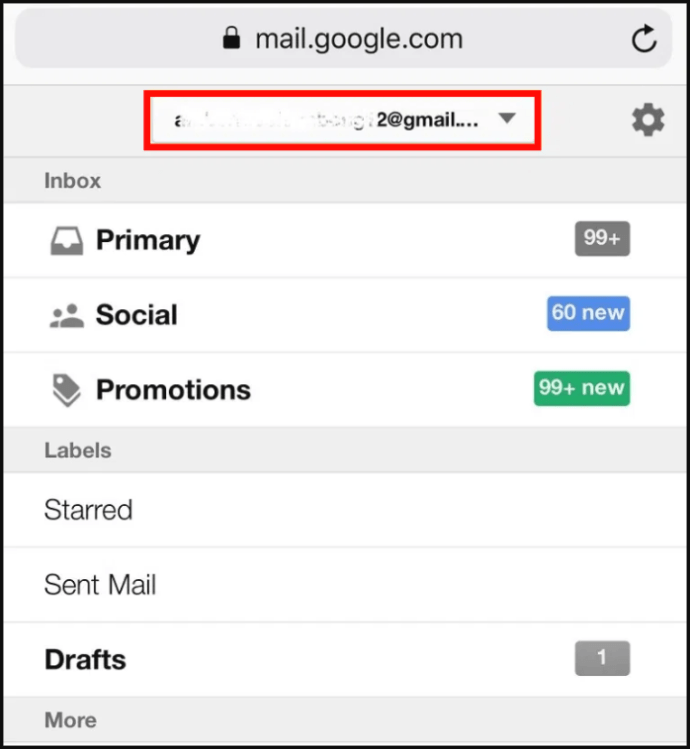
- Изберете „Управление на вашия акаунт в Google“.
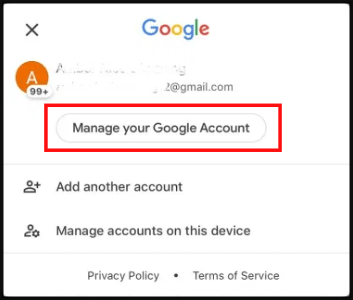
- Докоснете „Изход“, след това започнете от нулата и влезте с акаунта, който искате да използвате по подразбиране.
Как да промените профила в Google по подразбиране на Chromebook
Chromebook са леки лаптоп устройства, предназначени предимно за сърфиране в мрежата и управление на документи. Chromebook естествено използват Google Chrome. След като отворите Google Chrome, стъпките за превключване на профила ви по подразбиране в Google и Gmail са същите като при компютрите с Windows и устройствата macOS. Вижте първото ръководство по -горе, за да промените профила в Gmail по подразбиране в Chrome на вашия Chromebook.
Как да промените профила в Google по подразбиране на устройство с Android
Точно като устройствата с iOS, не можете да промените профила в Gmail по подразбиране, като използвате специалното приложение Gmail на Android. Приложението ще ви отведе до общите настройки на профила ви в Google и това нарушава целта.
За да промените профила си в Google по подразбиране в Android, трябва да получите достъп до него чрез приложението Google Chrome. Ако искате да превключите профила в Gmail по подразбиране на вашия Android, върнете се към раздела за iOS по -горе.
—
След като прегледате горните процеси, за да промените профила си в Google по подразбиране, има едно нещо, което трябва да разберете за браузърите. Докато не променяте настройките на самия браузър, процесът е еднакъв във всички браузъри.
Следователно промяната на настройките на Gmail или Google акаунт с помощта на Firefox, Safari, Opera или друг браузър на всяко устройство се извършва по същия начин, по който бихте направили това в Chrome.
Промяната на профила в Gmail по подразбиране на вашите устройства не само е лесна и ясна, но и можете да зададете различни профили в Gmail по подразбиране на вашите устройства.
Задаване на често задавани въпроси за Gmail/профил в Google
Защо да променяте профила в Google по подразбиране?
От една страна, вероятно сте по -малко развълнувани от факта, че устройството ви непрекъснато влиза в пощенски акаунт, който не използвате твърде често, без значение колко пъти превключвате към желания от вас акаунт в Gmail. Превръщането на друг акаунт по подразбиране може да бъде огромно облекчение.
След това има аспект на различните устройства. Да кажем, че имате работен компютър и домашен компютър. Вероятно искате домашния си Gmail, когато използвате домашния си компютър, и вероятно не искате служебният ви компютър да ви влиза в домашния ви Gmail. След това отново може да се наложи да получите достъп до служебния си Gmail от вашия персонален компютър и обратно. Присвояването на различни имейли по подразбиране за всяко устройство е от съществено значение.
Мога ли да променя профила в Google по подразбиране, без да излизам от всички акаунти?
За съжаление няма начин да промените профила си по подразбиране в Google или Gmail, без да излезете от всички профили. Първият профил, в който влизате, е единственият начин да изберете профила в Gmail по подразбиране. Разбира се, след това ще трябва да влезете във всички други акаунти в Google/Gmail, които искате да са налични на вашето устройство.
Как превключвате между акаунти в Google?
За бързо превключване между профили в Gmail, щракнете върху иконата на потребителския си профил, изберете профила в Google, който искате да видите, и преминете към Gmail, ако това искате. Можете също да изберете други услуги на Google, като използвате менюто на приложението вляво от иконата на вашия профил.
Когато приключите и затворите прозореца на браузъра, Google Chrome (или всеки друг браузър) все още ще се стартира по подразбиране следващия път, когато го отворите.
За приложения за Android и iOS (Gmail, Google TV, Google Google Новини, Документи и т.н.) щракнете върху същата икона на профил и изберете профила, който искате да видите.
Колко профила в Google мога да имам?
Можете да имате толкова акаунти в Google или дори Gmail, колкото желаете. В момента няма ограничение. Колкото повече акаунти имате, толкова по -сложни стават нещата.
Тези дни имейлите не са само за кореспонденция; той се използва за получаване на абонаменти, специални оферти, сайтове, които изискват имейл и др. Със сигурност е полезно да отделите някои имейли от други, като използвате отделни акаунти в Google. След това преглеждането на конкретни данни от акаунта (имейли, абонаменти, настройки и т.н.) е толкова лесно, колкото щракването върху различен профил.
Мога ли да имам два профила в Gmail със същия телефонен номер?
От съображения за сигурност, акаунтите в Gmail често са свързани с телефонни номера, заедно с имейл адресите на Google и не от Google. Въпреки че всеки от вашите акаунти в Gmail ще има различен адрес, можете да ги свържете с един и същ телефонен номер.